
-
Windows Movie Maker2020(附注册机)
大小:11.3M语言:中文 类别:视频编辑系统:WinAll

标签:
Windows Movie Maker是一款专业强大的视频创作编辑工具,能够帮助用户为视频添加字幕,特效,音乐等等,并且能对视频进行音频编辑,操作非常简单即使是小白也能上手,有需要的用户不要错过了,欢迎下载使用!
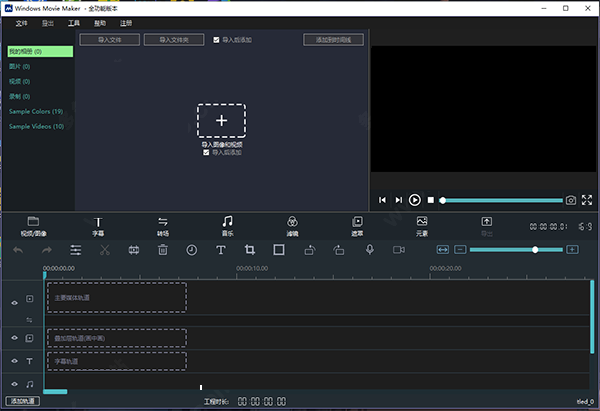
Windows Movie Maker 2020是一款专业强大的视频创作编辑工具,拥有简洁明了的主界面,功能一目了然,因此使用起来也是十分的简单,就算你是新手小白也可以快速上手。用户只需要将需要制作的视频拖到软件内,然后即可在电脑中对其进行剪辑、比例设置、旋转等操作,同时还可根据自己的需求添加滤镜、音乐、旁白、字幕等内容,十分的简单。而且不仅支持时间轴叙事,还可以自定义创建新的效果和转换,并且可以使用XML代码修改现有的效果和转换,最重要的是Movie Maker2020还内置音频编辑器,可以应用基本的效果到音频轨道,如淡入或淡出,然后可以将音频轨道导出为声音文件而不是视频文件的形式,非常的强大,并值得一提的是该软件还兼容Windows XP、Vista、7、8、10等多个系统。
1、使用AutoMovie主题。
只需选择要使用的照片和视频,剩下的就是Movie Maker。
2、与朋友共享
电影制作完成后,可以轻松将其发布在流行的社交网络和视频共享网站上。
3、添加
照片和视频从PC或相机将照片和视频导入Movie Maker,以开始制作电影。
4、编辑视频
使用编辑工具,可以轻松地修剪,分割以及加快或减慢电影的速度,使电影看起来像您想要的那样。
5、编辑音频
添加并编辑电影的音轨。调整音量,淡入或淡出音乐等。
6、导入并编辑幻灯片和视频
使用Windows Movie Maker可快速将照片和录像从 PC 或相机添加到影音制作中。然后,按照您喜欢的方式精心调整您的电影。您可随意移动、快进或慢放电影内容。
7、编辑配乐并添加主题
使用音频和主题来改善电影。影音制作将自动添加转换和效果,以使您的电影看起来精美而专业。
8、在线共享您的电影
在您的电影准备就绪之后,即可将其在 Facebook、YouTube 或其他社交网络和视频共享网站上在线共享。以电子邮件的形式将指向您的电影的链接发送给家人和朋友,以便他们不会错过您制作的电影。
1、编辑影片
使用影音制作中的视频编辑功能,可以使您的电影按照您希望的方式显示。
2、添加视频
首先在影音制作中添加任何要使用的视频,然后开始制作电影并对其进行编辑。在“主页”选项卡的“添加”组中,单击“添加视频和照片”。按住 Ctrl 键并单击要使用的视频,然后单击“打开”。
3、剪辑视频
若要剪辑视频的开头或结尾,以便在最终的电影中仅显示所需的视频部分,请单击要剪辑的视频,然后将情节提要中的播放指示器拖动到希望视频在电影中开始或停止播放的位置。
4、分割视频
您可以将一个视频分割成两个较小的视频,然后继续进行编辑。例如,分割视频后,可以将其中一个视频放到另一个之前以改变其在电影中的播放顺序。
若要将一个视频分割成两个,请单击视频,然后将播放指示器拖动到要分割视频的位置。在“视频工具”下的“编辑”选项卡上的“编辑”组中,单击“分割”。
5、播放速度
您可以在影音制作中更改视频的播放速度,使视频在您的电影中播放得更快或更慢。
要更改视频的速度,请单击相应视频。然后,在“视频工具”下的“编辑”选项卡上的“调整”组中,单击“速度”列表,然后单击一个速度(具体取决于您希望将视频加快或减慢的程度)。
3、编辑音频
使用影音制作中的音频编辑工具,在影片中获得绝佳音效。通过添加配乐和使用编辑功能调整音量、音乐淡入或淡出等效果,可使录制的影片显得精美和专业。
7、添加音乐
可以添加音乐,在影片播放时播放。添加音乐后可以对其进行编辑,使其可以在影片中按你的想法播放。
在“主页”选项卡的“添加”组中,单击“添加音乐”。单击要使用的音乐文件,然后单击“打开”。
8、音乐淡入或淡出
使音频在开始时缓缓淡入并在结束时自然淡出,使影片的画面和音效显得专业。要使音乐淡入或淡出,请单击音乐。
9、更改音乐的起始点和终止点
剪辑音乐的起始点或终止点,从而在最终的影片中仅播放你需要的歌曲部分。
若要剪辑音乐的起始点或终止点,请单击相应的音乐,然后将情节提要上的播放指示器拖动到要在影片中开始或停止播放音乐的位置。
10、更改音频音量
在Windows Movie Maker中你可以更改音乐或视频中音频的音量。这样,无论播放什么音频或音乐,在你的影片中音量都正合适。
要更改音乐的音量,请单击相应音乐。在“音乐工具”下“选项”选项卡上的“音频”组中,单击“音乐音量”,然后左右移动滑块以降低或提高音量。
要更改视频中音频的音量,请单击相应视频。在“视频工具”下“编辑”选项卡上的“音频”组中,单击“视频音量”,然后左右移动滑块以降低或提高音量。
厂商名称:

爱剪辑电脑版657.7M2585人在玩爱剪辑怎么去掉片头?爱剪辑超专业,超易用,剪辑视频功能多样。爱剪辑对于视频的把握独居一方,完全免费使用,拥有好莱坞、炫光等超多模版下载,让不会剪视频的屌丝也能做出精美的MV。
下载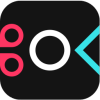
快剪辑电脑版81.8M1444人在玩快剪辑怎么剪辑视频,快剪辑和爱剪辑哪个好?快剪辑是360浏览器团队创作的一款小视频快速创作软件,它将告诉用户短视频怎么剪辑才快速,并拥有添加特效字幕、水印签名等多种效果,剪辑完成就可以发布上传,非常方便。
下载
新浪视频下载14.1M1155人在玩新浪视频怎么下载?新浪视频提供每日最新时事、轻松搞笑、娱乐八卦视频以及影视大片,全天24小时即时发布。用户可以方便快捷的获取最新最热的视频内容,带给你随时随地的影音乐趣。新版特点:直播加速与亿万球迷一起流畅观赛直播提醒不再担心错
下载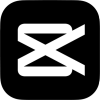
剪映专业版电脑版398.5M451人在玩剪映专业版Windows是一款真正意义上的电脑版本,剪映官方终于推出的windows版本,虽然目前还属于内测阶段,但是功能已经非常齐全了,对这款软件感兴趣的朋友可以下载体验一下了。
下载
Vegas Pro622.6M75人在玩VegasPro是一个专业影像编辑软件。超越Premiere,挑战AfterEffects。SonyVegas集剪辑、特效、合成、Streaming一气呵成,结合高效率的操作介面与多功能的优异特性,让用户更简易地创造丰富的影像。
下载
拍大师140.3M569人在玩拍大师怎么录屏?拍大师是一个简单好用、功能强大的视频创作软件,它整合了屏幕/摄像头录像、视频剪辑、配音配乐、特效处理、动感相册、手绘涂鸦、导出GIF聊天表情以及其他多种高级功能,且屏幕录像兼容所有游戏,是广大网民、玩家分享精彩的最佳工具。
下载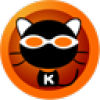
KK录像机官方下载13.2M352人在玩KK录像机是一款免费的录像软甲;本软件集游戏录像、视频录制、视频剪辑、添加字幕、添加音乐等功能于一体;操作简单,功能强大,欢迎下载使用。软件功能:游戏录像视频录制视频剪辑添加字幕添加音乐软件特点:视频录制全面支持各种游戏
下载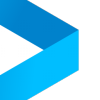
Corel VideoStudio会声会影1.23G32人在玩CorelVideoStudio会声会影2018最新版,由官方发布的全新会声会影,拥有视频剪辑、屏幕录制、视频合并、制作视频以及光盘制作等功能,还有超多好看丰富的滤镜,即时你是新手也能快速上手,无需任何专业的视频编辑知识,是一款功能强大的视频编辑软件。
下载
编辑星视频编辑工具58.8M116人在玩编辑星视频编辑工具是由北京友维科软件科技有限公司最新开发的一款非常好用的视频编辑工具,软件操作简单,使用方便,对于那些爱好视频拍摄的朋友需要剪辑处理视频的时候面对专业的视频编辑软件,无法很方便的使用,那编辑星就很好的解决了这个问题,没有复杂的操作,上手快,出来的效果也很好。
下载
VideoScribe中文版免费下载54.0M140人在玩VideoScribe汉化版,全中文界面让你能够自己动手制作动画。VideoScribe汉化版可以轻松、快速的帮助用户创建出满意的动画视频,软件内置丰富的动画模块,即使是新手也可以轻松的制作出高质量的动画,创建的视频包含了教学会谈、营销视频等。
下载